オンラインプロジェクトワークフローリボン
オンラインプロジェクトワークフローリボンがmemoQ オンラインプロジェクトウィンドウに表示されます。
オンラインプロジェクトワークフローリボンはカスタマイズ可能です:ヘルプには、既定の設定のみが記載されています。このリボンをカスタマイズすると、ヘルプは不正確になります。
オンラインプロジェクトワークフローリボンをカスタマイズするには:表示リボンのリボンのカスタマイズをクリックします。MemoQリボンのカスタマイズウィンドウが開きます。右側で、オンラインプロジェクトワークフローリボンを選択します。

セクションとアイコン
プロジェクトを立ち上げる:プロジェクトのワークフローの自動化と通知チェーンを開始します。プロジェクトを立ち上げウィンドウを開きます。
ローカルコピーをチェックアウト:プロジェクトのコピーをコンピュータにダウンロードし、プロジェクトホームで開きます。
インポート:さまざまな方法でドキュメントまたはフォルダをインポートします。インポートラベルをクリックしてインポートメニューを開きます:
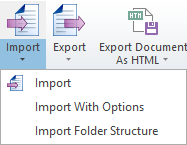
- インポート:デフォルトのフィルタ構成で1つまたは複数のドキュメントをインポートします。開くウィンドウから開始します。
- オプションを設定してインポート:1つまたは複数のドキュメントをインポートしますが、ドキュメントをインポートする前にフィルタ構成の設定を変更できます。開くウィンドウから開始し、文書のインポートオプションウィンドウが開きます。
- フォルダ構造をインポート:完全なフォルダとサブフォルダをインポートします。フォルダ構造を追加ウィンドウを開きます。
エクスポート:選択したドキュメントをさまざまな方法でエクスポートします。エクスポートラベルをクリックしてエクスポートメニューを開きます:
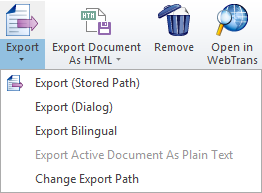
- エクスポート (保存先パス):選択したドキュメントを、プロジェクトで保存されているフォルダにエクスポートします。フォルダが存在しない場合は作成します。
- エクスポート (パスの選択):選択したドキュメントを選択したフォルダにエクスポートします。ドキュメントごとに形式を選択して保存ウィンドウが開きます。
- バイリンガルのエクスポート:選択したドキュメントをバイリンガル文書ファイルにエクスポートします。バイリンガルエクスポートウィザードが起動します。
- エクスポートパスの変更:選択したドキュメントのエクスポートフォルダを変更できます。エクスポートパスの変更ウィンドウを開きます。プロジェクトのエクスポートパスルールは変更されません。
削除(_R):選択したドキュメントをプロジェクトから削除します。
統計:プロジェクト内の文字数、単語数、セグメント数をカウントしたり、オンラインプロジェクト内の翻訳メモリとライブ文書資料を使用してソーステキストを分析します。統計ウィンドウを開きます。
前翻訳:プロジェクト内の翻訳メモリおよびライブ文書資料から翻訳を流し込みます。このコマンドでは用語ベースや機械翻訳も使用できます。前翻訳と統計ウィンドウを開きます。
割り当て:選択したドキュメントを翻訳者とレビュー担当者に割り当てます。選択中の文書をユーザーに割り当てウィンドウを開きます。割り当てラベルをクリックして割り当てメニューを開きます:
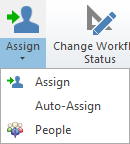
- 割り当て:選択したドキュメントを翻訳者とレビュー担当者に割り当てます。GroupSourcingまたはFirstAcceptのユーザーまたはユーザーグループにドキュメントを割り当てることができます。ドキュメントをサブベンダーグループに割り当てることもできます。選択中の文書をユーザーに割り当てウィンドウを開きます。
- 自動割り当て:プロジェクト内のユーザーをドキュメントに一致させようとします。人で、ユーザーにプロジェクト内の役割やターゲット言語を選択できます。memoQはこの情報を使用して、各ドキュメント、各ターゲット言語、各役割のユーザーを検索します。文書の自動割り当てウィンドウを開きます。
- 人:memoQ オンラインプロジェクトウィンドウの人ペインに切り替えます。ユーザーをプロジェクトに追加し、ターゲット言語ごとの各役割にユーザーを選択できます。
関連項目:オンラインプロジェクトのリボン